Создаем падающий снег в сцене «МАХ-кафе»
Так как время действия создаваемого нами проекта «МАХ-кафе» по сценарию приходится на зимний период, неплохо было бы дополнить сцену падающим с неба легким снежком, который будет попадать в поле зрения камеры, установленной снаружи перед фасадом кафе «МАХ». Пример изображения сцены с падающими снежинками вы могли видеть ранее в главе 1 (см. рис. 1.20).
Чтобы сымитировать падающий снег, выполните следующие действия:
1. Откройте ранее сохраненный файл MAX-kafe05.max, содержащий здание кафе с проемами для окна и двери, или загрузите файл MAX-kafe05.max из папки Scenes\Glava_07 компакт-диска, прилагающегося к книге. Сохраните файл с инкрементированием имени. Активизируйте окно проекции Тор (Вид сверху).
2. Щелкните на кнопке категории Geometry (Геометрия) командной панели Create (Создать) и выберите вариант Particle Systems (Системы частиц) в раскрывающемся списке разновидностей объектов. Щелкните на кнопке Snow (Снег) в свитке Object Type (Тип объекта).
3. Переместите курсор в окно проекции Тор (Вид сверху), щелкните кнопкой мыши примерно в точке (-500; -390) и растяните по диагонали прямоугольник значка источника частиц примерно до точки (500; -740). Частицы испускаются со всей поверхности источника, так что размеры его значка определяют размеры области пространства, в пределах которой будут наблюдаться снежинки. Хотя и нет необходимости задавать размеры значка источника частиц с высокой точностью, проделаем это в учебных целях. Прокрутите область свитков командной панели Create (Создать) вверх, чтобы стал виден раздел Emitter (Источник). Задайте следующие размеры значка источника частиц: Width (Ширина) = 1000 см, Length (Длина) = 350 см. Затем выберите инструмент Select and Move (Выделить и переместить) и при все еще выделенном значке источника введите в поля отсчета координат строки состояния требуемые значения координат положения центра источника частиц-снежинок: (0; -565; 620). Итоговый вид источника частиц типа Snow (Снег) в составе сцены «МАХ-кафе» показан на рис. 7.53.
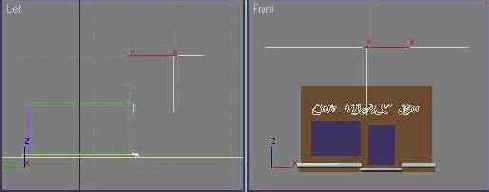
Рис. 7.53. Правильное размещение системы частиц типа Snow в составе сцены «МАХ-кафе»
4. Чтобы падающий снег выглядел более естественно, создадим еще один источник таких же частиц, но разместим его под некоторым углом, чтобы испускаемые им частицы падали не строго вертикально, а так, как будто их слегка сдувает ветром. Снова щелкните на кнопке Snow (Снег) в свитке Object Type (Тип объекта) командной панели Create (Создать). Выделите значок источника первой системы частиц и, нажав и удерживая клавишу Shift, перетащите его вправо примерно на 100 см, создав независимую копию. Затем опустите значок источника вниз также примерно на 100 см и поверните его вокруг глобальной оси Y примерно на 20°. Правильное положение второго источника частиц в составе сцены показано на рис. 7.54.
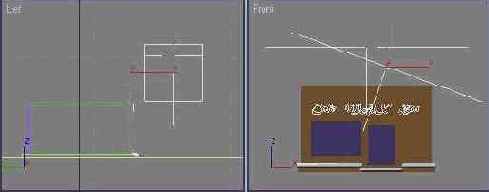
Рис. 7.54. Правильное размещение второй системы частиц в составе сцены «МАХ-кафе»
5. Итак, два источника снега созданы, но где же снежинки? Все просто. Перетащите вправо-влево ползунок таймера анимации, и вы увидите, как снежинки начнут сыпаться с плоскостей значков источников. По умолчанию снежинки изображаются в окнах проекций крестиками. Теперь самое время настроить обе системы частиц. Выделите значок источника системы частиц Snow01 (Снег01) и перейдите на командную панель Modify (Изменить). Первое, что следует сделать, — это настроить временные характеристики частиц. Чтобы создавалось впечатление, что снег начал падать давно, уже в первом кадре анимации должно быть видно достаточно снежинок. Установите в счетчике Start (Начало) раздела Timing (Расчет времени) значение -200. Это будет означать, что в первом кадре анимации система снежинок будет иметь такой вид, как будто они сыплются из источника уже на протяжении двухсот кадров. В счетчике Life (Время жизни) укажите величину 200. Эта величина задает время жизни (в кадрах) каждой частицы с момента ее испускания до момента исчезновения. Теперь снежинки будут видны даже при крайнем левом положении ползунка таймера анимации. Не сбрасывайте флажок Constant (Постоянный темп), чтобы темп выпадения частиц оставался постоянным на всем интервале времени анимации.
6. Теперь настройте параметры раздела Particles (Частицы). В счетчике Viewport Count (Число в окне), задающем максимальное число частиц, отображаемых в каждом из окон проекций в любой момент времени, оставьте установленную по умолчанию величину 100. Зато в счетчике Render Count (Число видимых), определяющем максимальное число частиц, видимых в каждом отдельном кадре итоговой визуализации, установите вместо значения 100 число 10 000. Задайте размер каждой частицы в счетчике Flake Size (Размер снежинки) равным порядка 1,3 см. Уменьшите принятое по умолчанию значение средней начальной скорости падения частиц в счетчике Speed (Скорость) до величины 2,5, а значение степени различий начальных скоростей и направлений распространения частиц, задаваемое в счетчике Variation (Вариации), увеличьте до 3,0. В заключение укажите, какой вид должны иметь частицы после визуализации, используя переключатель раздела Render (Конечный вид). Установите его в положение Facing (Грани), при этом частицы визуализируются в виде квадратных граней, размеры которых равны размерам частицы. Это дает возможность нанести на частицы материал с маской прозрачности, придающей каждой частице форму снежинки.
7. Настройте аналогичным образом и вторую систему частиц. Только задайте для снежинок этой системы несколько более высокую скорость падения Speed (Скорость) = 3,0 и меньшее значение разброса скорости и направлений распространения Variation (Вариации) = 1,0. Итоговый вид сцены с падающим снегом на момент начального кадра анимации показан на рис. 7.55.
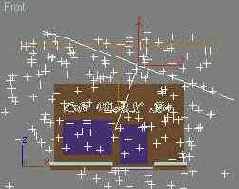
Рис. 7.55. В сцене «МАХ-кафе» пошел снег
8. Активизируйте окно проекции Perspective (Перспектива), щелкните на
кнопке Play Animation (Воспроизвести анимацию) и полюбуйтесь медленно падающими снежинками. Для завершения воспроизведения анимации падающего снега снова щелкните на той же кнопке, которая теперь называется Stop Animation (Остановить анимацию). Насмотревшись на снежинки, выделите оба источника частиц и скройте их от просмотра, чтобы до поры до времени снежинки не мешали нам продолжать работу над сценой. В заключение сохраните файл сцены под заданным в начале упражнения именем MAX-kafe06.max.
Как видите, чтобы вызвать в виртуальном мире осадки в виде снега, требуется не так уж много усилий.